2 Instrumente pentru a face schimbul de fișiere pe Dropbox mai rapid și mai ușor
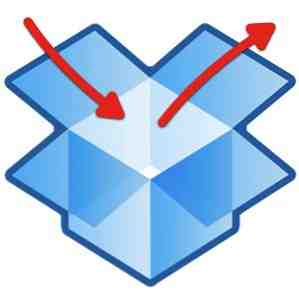
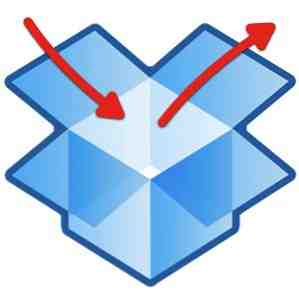 Partajarea fișierelor este una dintre cele mai populare activități din lumea online. Acesta este motivul pentru care există atât de multe metode de trimitere a fișierelor disponibile acolo, de la cea mai simplă partajare a fișierelor de la persoană la persoană prin atașarea de e-mail, la metode bazate pe aglomerație precum BitTorrent.
Partajarea fișierelor este una dintre cele mai populare activități din lumea online. Acesta este motivul pentru care există atât de multe metode de trimitere a fișierelor disponibile acolo, de la cea mai simplă partajare a fișierelor de la persoană la persoană prin atașarea de e-mail, la metode bazate pe aglomerație precum BitTorrent.
Unul dintre jucătorii din jocul de partajare de fișiere este Dropbox. Acest serviciu popular de backup și de sincronizare a fișierelor permite utilizatorilor săi să partajeze fișiere cu ușurință prin intermediul unui “Dosar public”. Fiecare fișier salvat în folderul public va avea propriul link de descărcare. Cu această caracteristică, partajarea fișierelor este la fel de ușoară ca partajarea link-urilor de descărcare și dacă doriți să faceți o mai bună experiență de partajare a fișierelor, aici sunt două instrumente care ar putea ajuta utilizatorii Dropbox să partajeze și să primească fișiere mai rapid și mai ușor.
Trimiterea fișierelor cu pluginul Dropbox (Windows) și Dropbox Droplet (Mac)
Aceste două instrumente vor scurta pașii necesari pentru partajarea fișierelor utilizând Dropbox. În loc să treceți prin ritual (copierea fișierelor în folderul public al Dropbox-ului, faceți clic dreapta pe fișiere pentru a copia adresa URL), puteți să aruncați fișierele pe care doriți să le partajați într-una din aplicații și link-urile de descărcare să fie disponibile în clipboard-ul. Aceste aplicații vor face pașii de rutină pentru dvs. în fundal.

Trebuie să introduceți ID-ul Dropbox în aplicații înainte ca acestea să funcționeze corect. Am constatat că adăugarea ID-ului este mai simplă pe Windows decât pe Mac. Veți găsi instrucțiuni detaliate despre cum să faceți acest lucru pe site-uri web.

Rețineți că în timp ce puteți trage și plasa mai multe fișiere, aceste aplicații nu vor funcționa cu dosarele.
Din păcate, nu am putut găsi un instrument similar pentru utilizatorii Linux pentru a partaja un fișier Dropbox. Dacă știți despre un astfel de instrument, vă rugăm să îl partajați folosind comentariile de mai jos.
Primirea fișierelor cu JotForm pentru Dropbox
Chiar dacă Dropbox face partajarea de fișiere extrem de ușoară, serviciul nu oferă nici o modalitate ușoară de a primi fișiere. Sigur, puteți tranzacționa fișiere cu colegii dvs. utilizând folderele partajate. Dar primirea de fișiere de la persoane din afara cercului de partajare este imposibilă.
Din fericire există JotForm pentru Dropbox. Acest serviciu web vă va permite să creați propriul formular de încărcare web personalizat, care poate fi utilizat de oricine (cu sau fără un cont Dropbox) pentru a trimite fișiere în dosarul Dropbox. Tot ce trebuie să faceți este să distribuiți adresa URL a formularului web.
Acest tip de aranjament ar fi util pentru cei care trebuie să primească o mulțime de fișiere de la mulți oameni, cum ar fi un lider de echipă care trebuie să revadă fișierele membrilor echipei, o companie care acceptă portofolii de la solicitanți, un comitet de concurs de design care colectează observații de la artiști ... lista continuă.
Dacă doriți să creați propriul formular de încărcare Dropbox, JotForm vă va ghida prin proces cu instrucțiuni pas cu pas. Deoarece trebuie să autorizați JotForm să acceseze contul dvs. Dropbox, primul lucru pe care trebuie să-l faceți este să vă conectați la Dropbox.

Pentru a continua procesul, trebuie să dezactivați blocarea ferestrelor de tip pop-up în browser. Apoi trebuie să vă conectați la contul dvs. Dropbox și să acordați permisiunea lui JotForm să vă acceseze contul.

În cele din urmă, veți obține codul URL al formularului și codul "încorporat". Adresa URL este comanda rapidă pentru a accesa formularul de încărcare, în timp ce codul "încorporat" poate fi folosit pentru a adăuga formularul în orice pagină HTML. De exemplu, puteți să creați o pagină nouă în blogul dvs. WordPress și să puneți formularul de încărcare acolo.

Acesta este modul de încărcare de bază. Dacă cineva dorește să vă trimită un fișier, trebuie să completeze numele și adresa de e-mail, să prezinte o scurtă descriere a fișierului atunci când este necesar și apoi să încarce fișierul. JotForm va crea un folder nou numit “JotForm” în interiorul dosarului Dropbox și fișierul încărcat se va găsi acolo.

După finalizarea procesului de construire, puteți continua să vă personalizați formularul în “Form Builder” pagină. JotForm oferă utilizatorilor instrumentele necesare pentru a personaliza stilul formularului, dar acest subiect este dincolo de sfera noastră de azi.

Ați încercat aceste instrumente? Știți despre alte instrumente care îmbunătățesc utilizarea Dropbox? Dacă da, vă rugăm să împărtășiți gândurile și opiniile dvs. folosind comentariile de mai jos.
Explorați mai multe despre: Dropbox.


